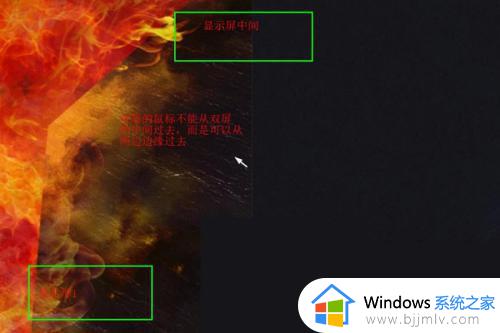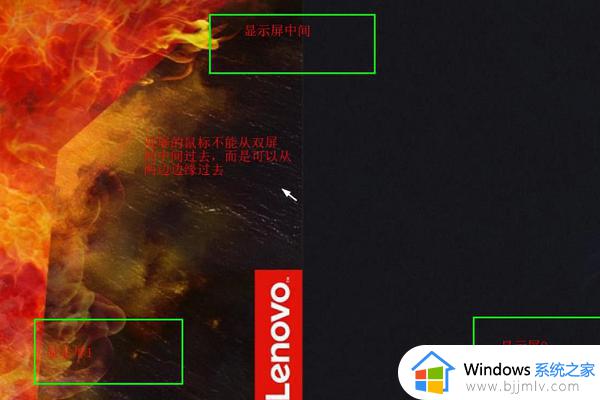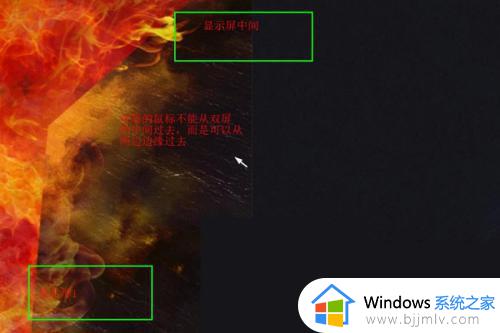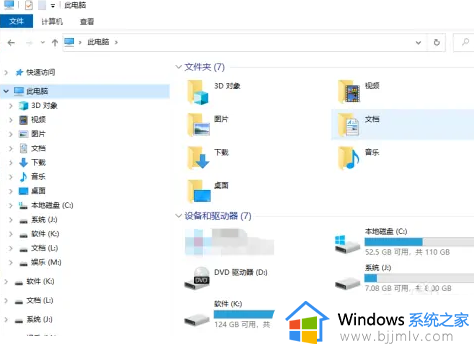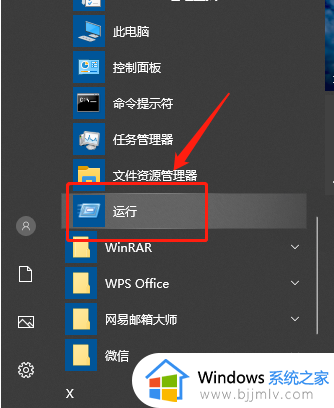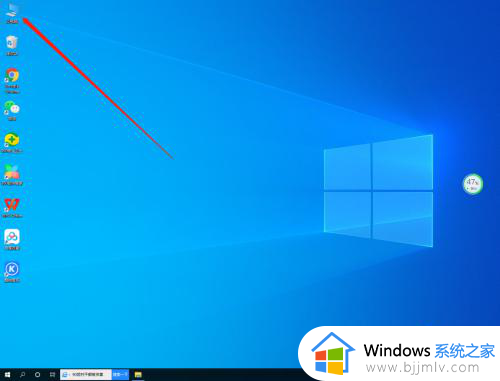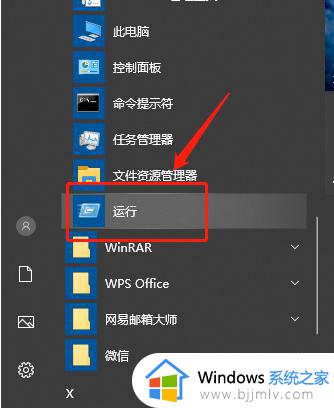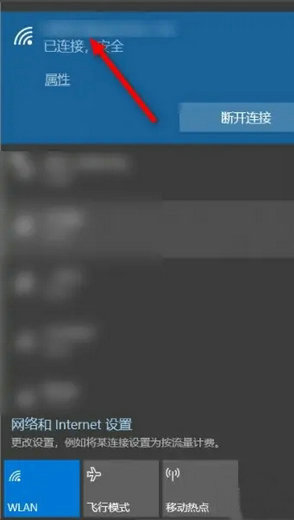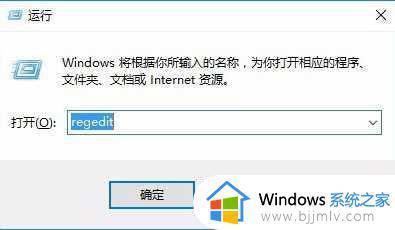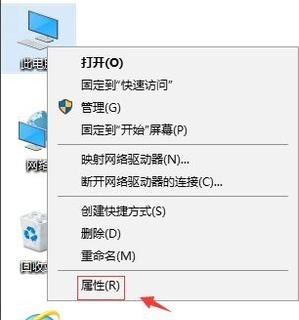win10分屏鼠标移不过去怎么解决 win10分屏设备移不到另一边怎么办
更新时间:2023-09-20 10:28:02作者:skai
不知道我们小伙伴在使用win10操作系统的时候都有没有使用过分屏呢,最近我们有使用win10电脑的小伙伴在使用分屏的时候遇到了鼠标移不过去的情况,遇到这种情况我们要怎么办,下面小编就带着大家一起来看看win10分屏鼠标移不过去怎么解决,希望可以对你有帮助。
方法如下:
1、首先连接双屏幕。打开电脑,发现鼠标不能从一个屏幕的中间划到另一个屏幕的中间。具体如下图。
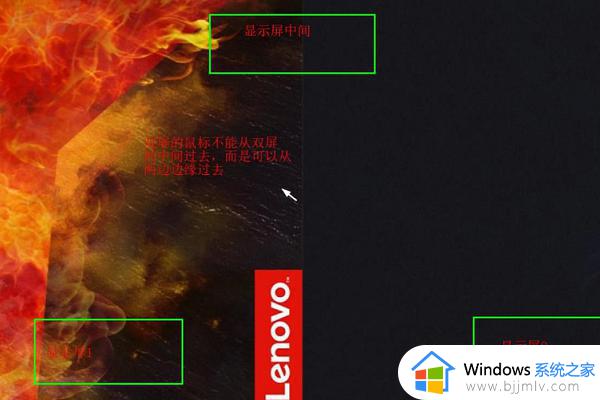
2、打开Win10的设置,具体如下图。
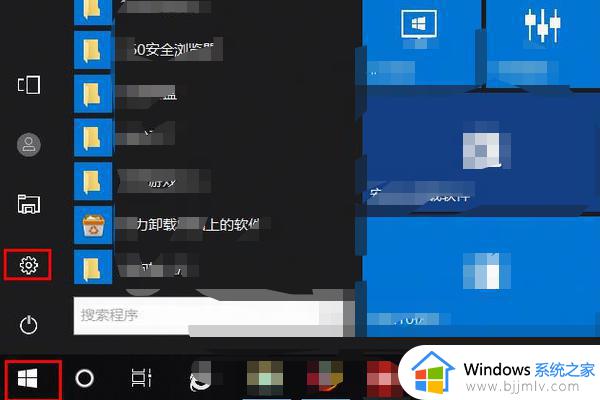
3、点击系统 ,进行设置,具体如下图。
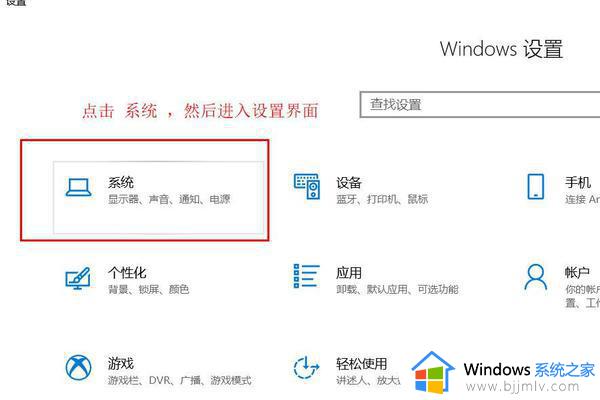
4、会发现鼠标不能从中间划过时的图标状态,具体如下图。
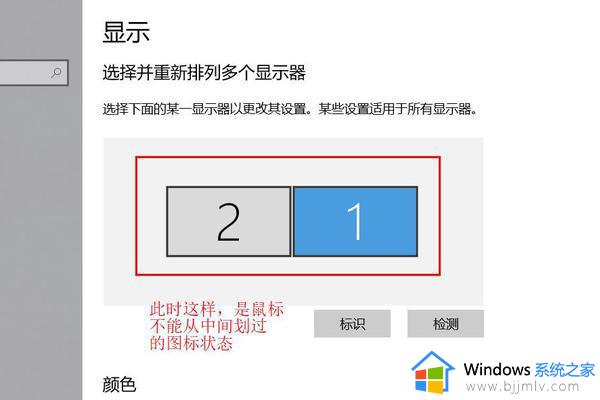
5、此时,交换一个两个图标的位置。然后点击应用,具体如下图。
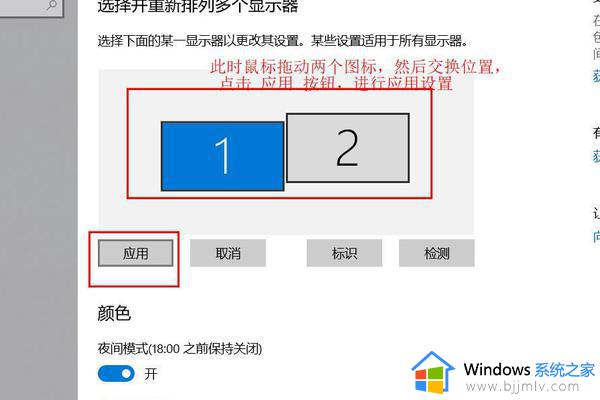
6、此时,鼠标划过屏幕中间,鼠标就会通过了,具体如下图。
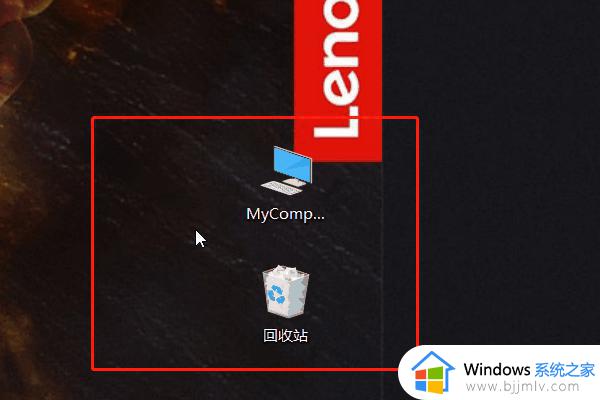
以上全部内容就是小编带给大家的win10分屏鼠标移不过去解决方法详细内容分享啦,小伙伴们如果你们遇到了上述的情况的话可以参照小编的内容进行操作。